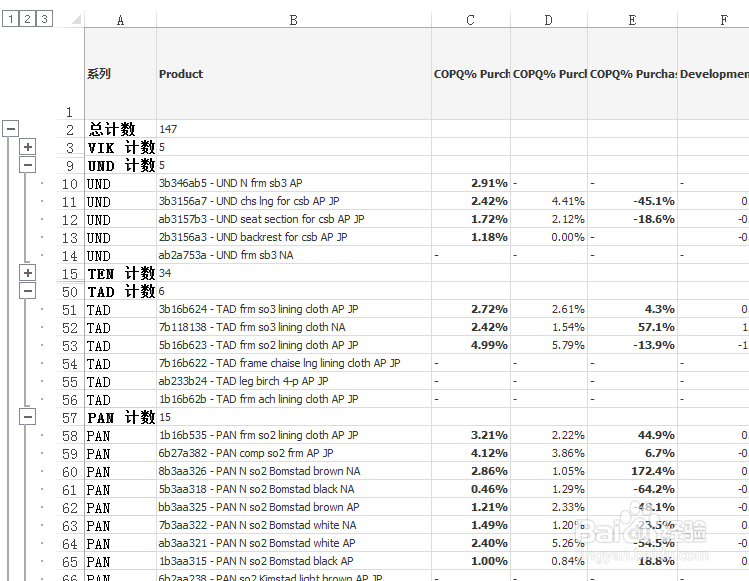1、如下,每一个Product中,中间有三个大写字母表示系列,现需要把这些含有相同系列的Product组合在一起进行筛选。
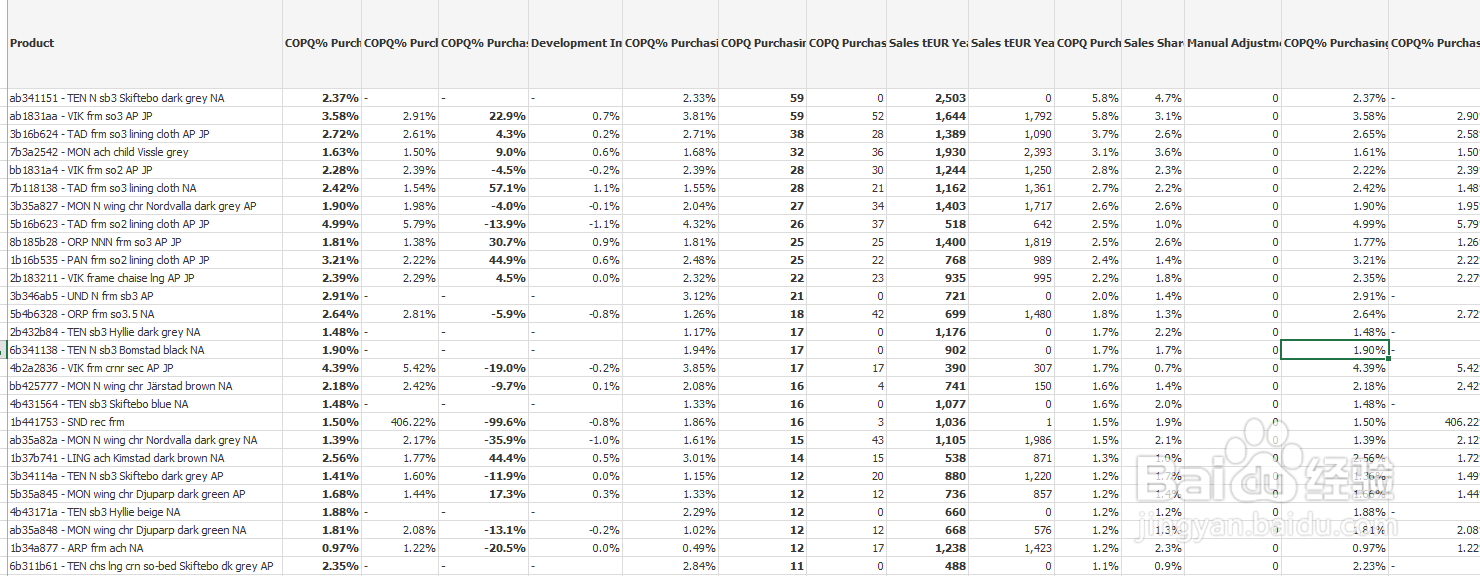
2、插入列注明“系列”,见下图。
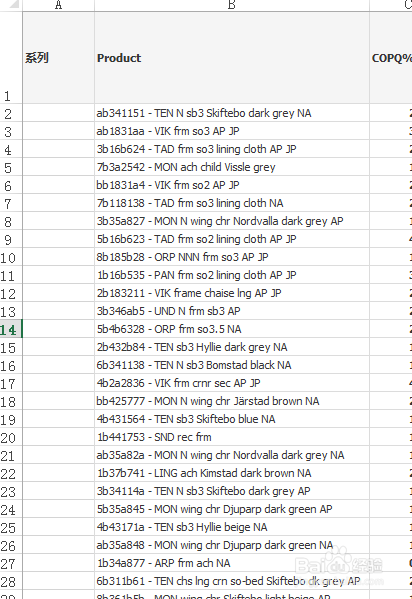
3、用MID函数提取中间表示系列的字符,本例函数公式为“=MID(B2,12,3)”,见下图。
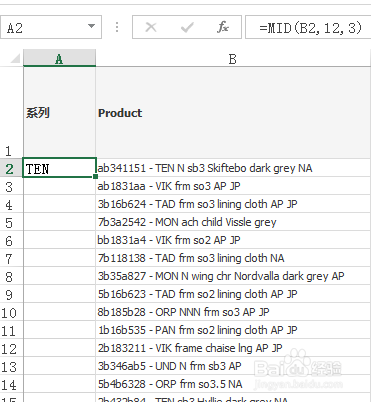
4、将函数公式复制到下面各行,见下图。
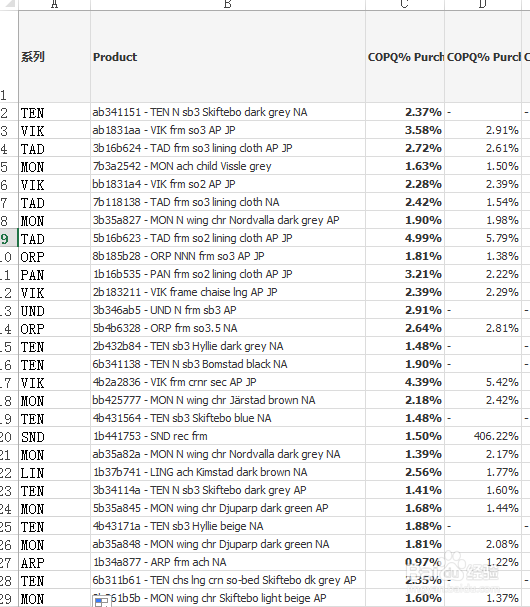
5、选中数据,按系列排序,见下图。
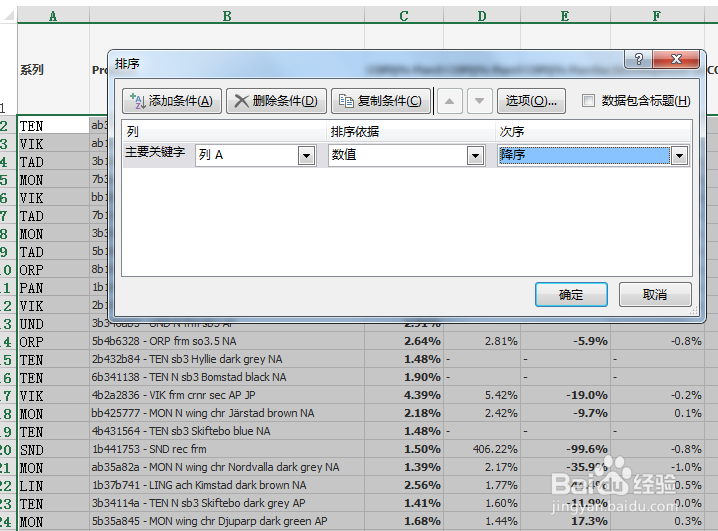
6、选中数据,点“数据”->“分类汇总”,如下设置,见下图。
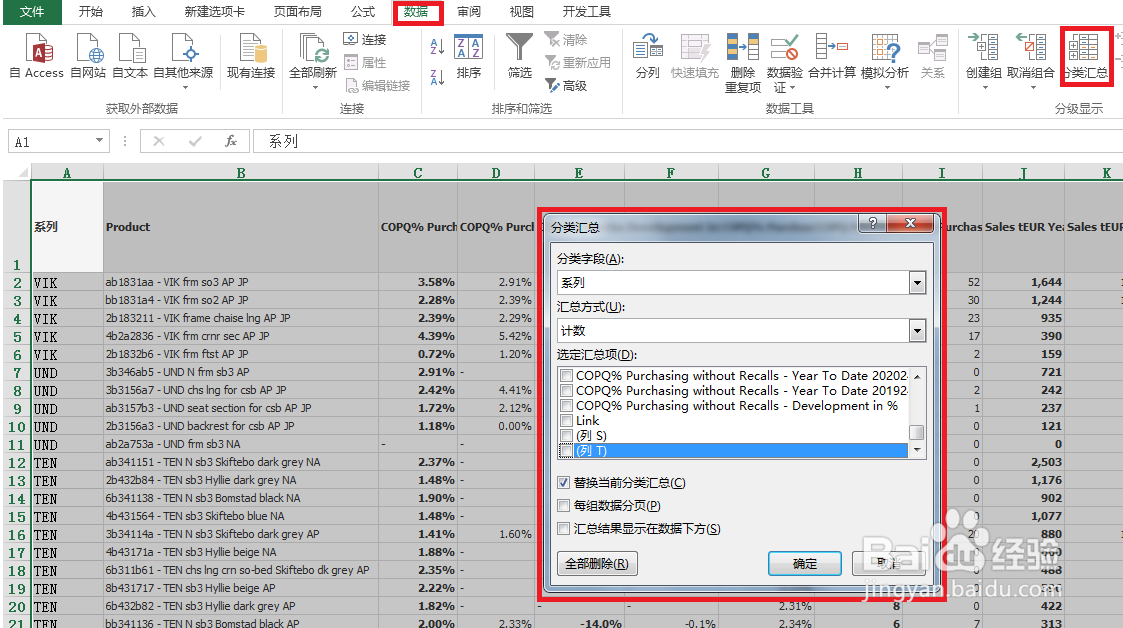
7、确定后结果见下图。
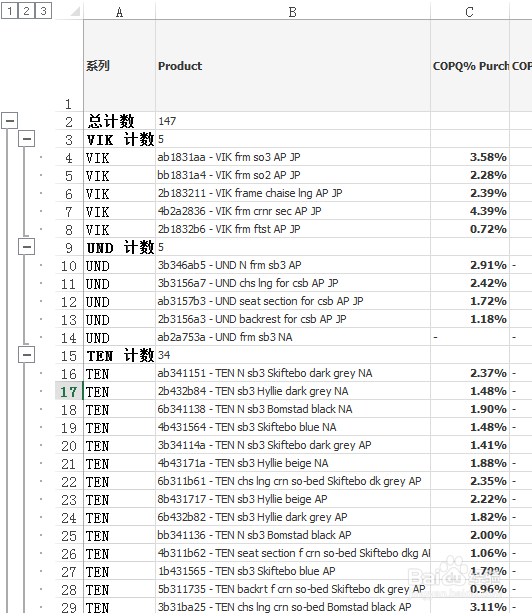
8、点“一”号,该系列收起,只出现汇总列;点“十”号,该系列打开,得到各个Product的数据,实现分组筛选,见下图。